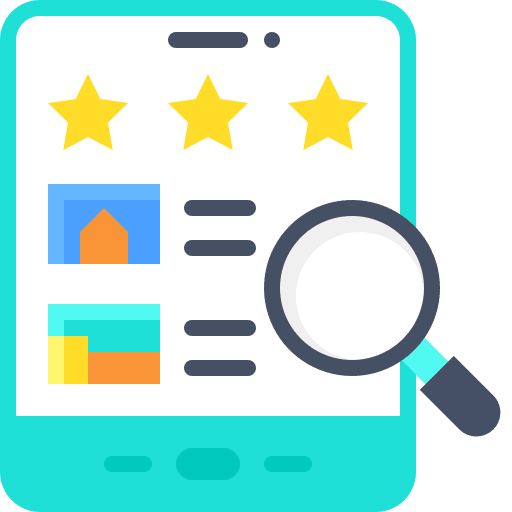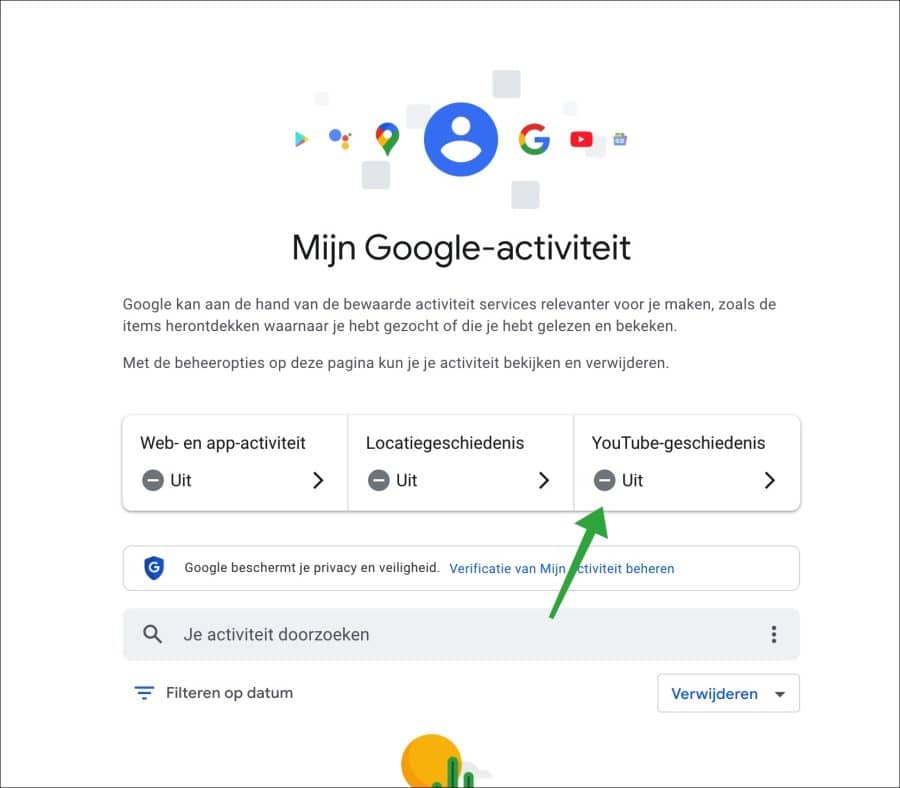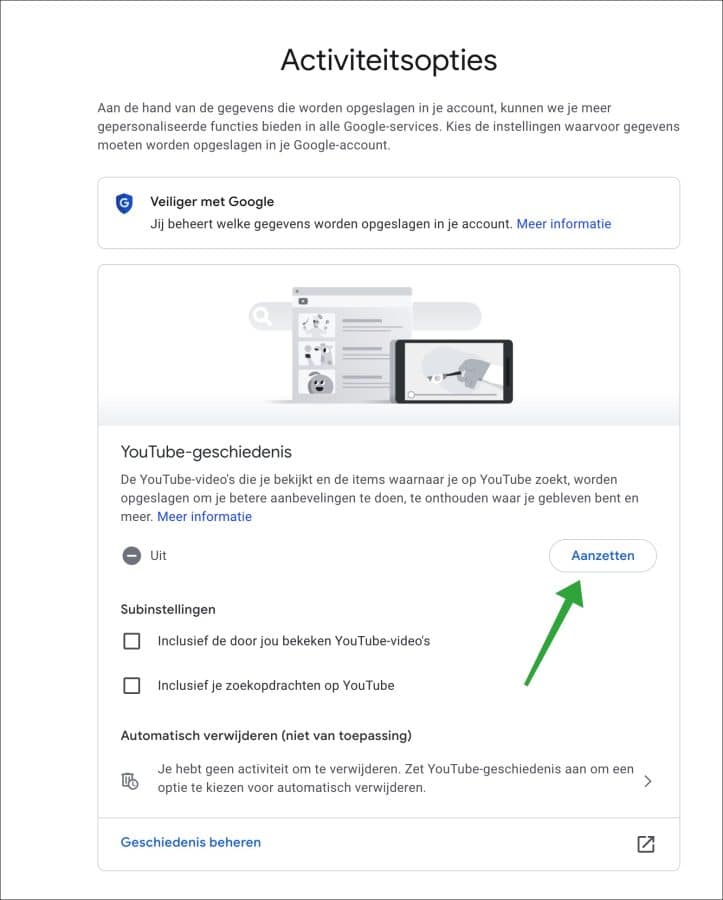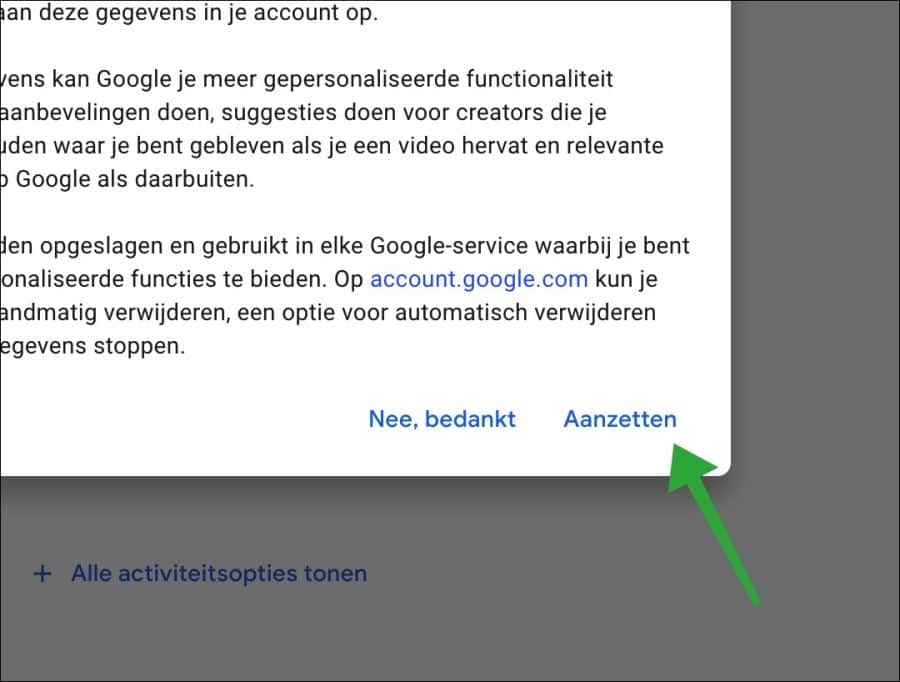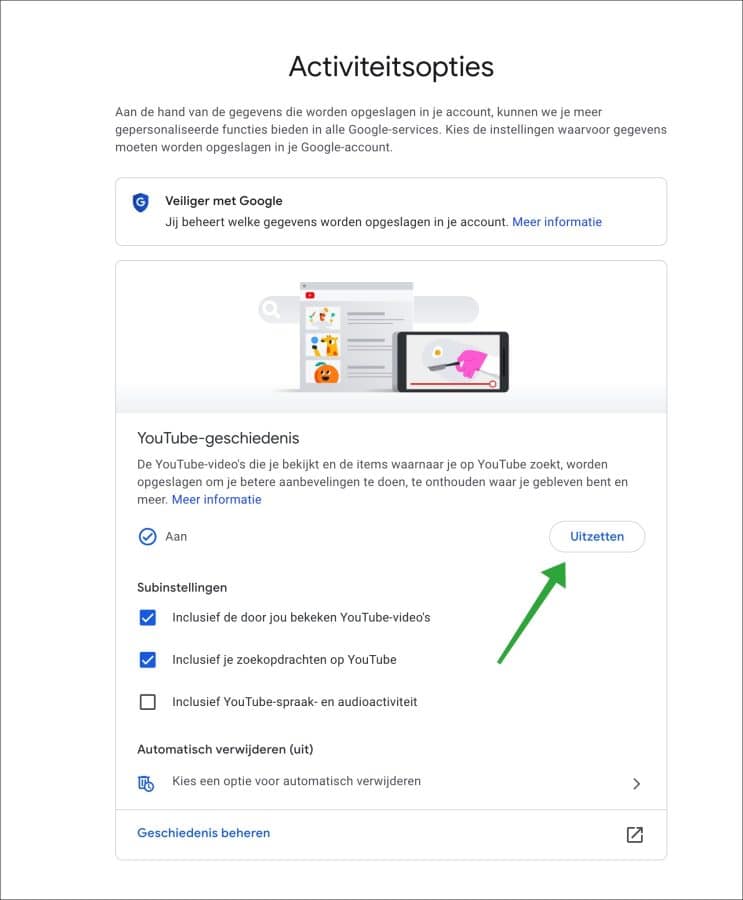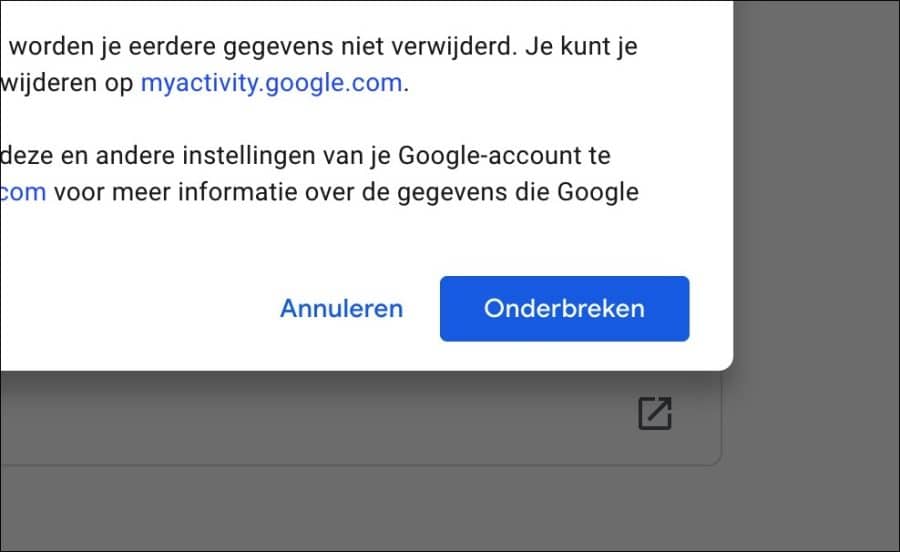如果您使用 YouTube,您就会知道会显示广告,并且 YouTube 会根据我们的搜索历史记录推荐新视频或类似视频。
这些建议主要是根据与我们的 Google 帐户关联的搜索历史记录做出的。如果您通过 Google 帐户登录 YouTube,推荐、广告和相关视频会更好地根据您的喜好定制。
这是因为搜索历史记录准确记录了您在 YouTube 上搜索的内容。这些信息由谷歌处理,并根据算法的结果呈现新的视频。
您可以通过 Google 帐户管理搜索历史记录。这样您就可以启用或禁用搜索历史记录。这就是它的工作原理。
打开或关闭 YouTube 搜索历史记录
要启用或禁用搜索历史记录,请通过以下方式打开“我的活动”Google 设置: https://myactivity.google.com/myactivity
如果您使用 Google 帐户登录,则可以直接编辑 YouTube 的搜索历史记录。
打开 YouTube 搜索历史记录
要启用 YouTube 搜索历史记录,请单击“YouTube 历史记录”。
然后单击“启用”按钮以启用搜索历史记录。
YouTube 历史记录存储您观看和收听的 YouTube 视频,以及您在 YouTube 上搜索的项目。
如果您在没有互联网连接的情况下使用设备,则一旦您重新上线,您的数据可能会保存到您的帐户中。
并非所有 Google 服务都会将此信息存储在您的帐户中。
这些数据使 Google 能够为您提供更加个性化的功能,例如提出更好的推荐、推荐您可能喜欢的创作者、记住您恢复视频时离开的位置,以及在 Google 内外展示相关广告。
这些数据可能会在您登录的任何 Google 服务中存储和使用,以便为您提供更多个性化的功能。在 account.google.com 除其他外,您可以手动删除数据、选择自动删除选项以及停止数据存储。
单击“启用”按钮再次确认。
关闭 YouTube 搜索历史记录
如上所述打开 YouTube 搜索历史记录设置。然后单击“禁用”按钮即可停止搜索历史记录。
暂停 YouTube 历史记录可能会限制或禁用 Google 服务中的更多个性化功能。例如,暂停此设置后,您将不再看到基于您观看或搜索的视频的内容或创作者推荐。您还可能会收到有关您已观看过的视频的推荐。
使用此 Google 帐户登录的所有网站、应用程序和设备上的此设置都将被中断。
中断此设置不会删除您以前的数据。您可以在以下位置查看或删除您的数据及更多信息 myactivity.google.com.
到 account.google.com 更改您的 Google 帐户的这些设置和其他设置。访问 政策.google.com 有关 Google 继续收集的数据及其原因的更多信息。
单击“暂停”可禁用 YouTube 搜索历史记录。
我希望已经通知您这一点。感谢您的阅读!